Le processeur visuel 7 de DVI HDMI dans 1 bas quadruple de latence a dédoublé Multiviewer
Add to Cart
Centre d'opérations 7 dans 1 hors écran sans couture de poids du commerce de latence de Windows 4K Multiviewer de quadruple du bas partageant l'écailleur de câble de présentation
Il est complimenté par sept entrées analogiques stéréo indépendantes qui peuvent être assignées et incluses dans les flux vidéos l'uns des. Il offre un résultat mesuré simple de HDMI capable de soutenir des résolutions jusqu'à 3840x2160@30. Un Toslink numérique et huit que l'indépendant De-a enfoncé les voies analogiques te permettent de commuter l'audio séparément du courant de HDMI te permettant d'intégrer l'audio 7,1 avec l'équipement externe.
Spécifications produit :
| Vidéo | |
| Interface d'entrée | 4× HDMI DEDANS, DP de 2 x DEDANS, 1 x VGA DEDANS |
| Spécifications d'entrée | HDMI : HDMI 1.4a |
| DVI : 165MHz (UXGA@60Hz) | |
| DisplayPort : DP1.2a | |
| MHL : appuis MHL2.0, 1080p | |
| HDCP : HDMI 1,4, DP 1,3 | |
| RGB/YPbPr : 205MHz (jusqu'à UXGA@75Hz) | |
| Résolution d'entrée de soutien | Jusqu'à 3840 x 2160@30Hz (4K X 2K@30Hz) |
| Niveau saisie | 0.5-1.0 V de crête à crête |
| Interface de sortie | 1 SORTIE de x HDMI |
| Spécifications de sortie | HDMI 1,4 |
| Résolution de sortie de soutien | Jusqu'à 3840 x 2160@30Hz (4K X 2K@30Hz) |
| Impédance de sortie | 100 Ω |
| Signal de DDC | 1,2 V de crête à crête |
| Fréquence sonore | |
| Interface d'entrée | cric stéréo de 7 x de 3.5mm |
| Interface de sortie | cric stéréo de 4 x de 3.5mm |
| 1 terminal de fibre optique de x | |
| Routine | |
| Alimentation d'énergie | C.A. 110~240V |
| Déchets de puissance | 15W |
| Mode de contrôle | RS232, LAN |
| La température fonctionnante | 0°C à 35°C (32°F à 95°F) |
| 10% à 90%, non condensant | |
| Température de stockage | -20°C à 70°C (- 4°F à 140°F) |
| 10% à 90%, non condensant | |
| Taille de produit | 440mm x 272mm x 43.5mm |
| (L X W X H) | |
| Poids de produit | 3.16kg |
Contrôle général
| Fonction | Article | Commande | Retour | Description |
| Disposition d'écran : | Visionneuse simple | ATMOSPHÈRE 09 SCR_LYT W 1 | 09 SCR_LYT W 1 | Commutateur dans le guichet unique. |
| Double visionneuse | ATMOSPHÈRE 09 SCR_LYT W 2 | 09 SCR_LYT W 2 | Commutateur aux doubles fenêtres. | |
| Visionneuse triple | W3 DE L'ATMOSPHÈRE 09 SCR_LYT | W3 DE 09 SCR_LYT | Commutateur aux fenêtres triples. | |
| Visionneuse quadruple | ATMOSPHÈRE 09 SCR_LYT W 4 | 09 SCR_LYT W 4 | Commutateur aux fenêtres quadruples. | |
| Ensemble visuel | ||||
| Visionneuse 1 : | Entrée choisie #1 | Atmosphère 0A VDO_IPT W 1 1 | 0A VDO_IPT W 1 1 | L'entrée-vidéo de la fenêtre 1 est placée à 1. |
| Entrée choisie #2 | Atmosphère 0A VDO_IPT W 1 2 | 0A VDO_IPT W 1 2 | L'entrée-vidéo de la fenêtre 1 est placée à 2. | |
| Entrée choisie #3 | Atmosphère 0A VDO_IPT W 1 3 | 0A VDO_IPT W 1 3 | L'entrée-vidéo de la fenêtre 1 est placée à 3. | |
| Entrée choisie #4 | Atmosphère 0A VDO_IPT W 1 4 | 0A VDO_IPT W 1 4 | L'entrée-vidéo de la fenêtre 1 est placée à 4. | |
| Entrée choisie #5 | Atmosphère 0A VDO_IPT W 1 5 | 0A VDO_IPT W 1 5 | L'entrée-vidéo de la fenêtre 1 est placée à 5. | |
| Entrée choisie #6 | Atmosphère 0A VDO_IPT W 1 6 | 0A VDO_IPT W 1 6 | L'entrée-vidéo de la fenêtre 1 est placée à 6. | |
| Entrée choisie #7 | Atmosphère 0A VDO_IPT W 1 7 | 0A VDO_IPT W 1 7 | L'entrée-vidéo de la fenêtre 1 est placée à 7. | |
| Visionneuse 2 : | Entrée choisie #1 | Atmosphère 0A VDO_IPT W 2 1 | 0A VDO_IPT W 2 1 | L'entrée-vidéo de la fenêtre 2 est placée à 1. |
| Entrée choisie #2 | Atmosphère 0A VDO_IPT W 2 2 | 0A VDO_IPT W 2 2 | L'entrée-vidéo de la fenêtre 2 est placée à 2. | |
| Entrée choisie #3 | Atmosphère 0A VDO_IPT W 2 3 | 0A VDO_IPT W 2 3 | L'entrée-vidéo de la fenêtre 2 est placée à 3. | |
| Entrée choisie #4 | Atmosphère 0A VDO_IPT W 2 4 | 0A VDO_IPT W 2 4 | L'entrée-vidéo de la fenêtre 2 est placée à 4. | |
| Entrée choisie #5 | Atmosphère 0A VDO_IPT W 2 5 | 0A VDO_IPT W 2 5 | L'entrée-vidéo de la fenêtre 2 est placée à 5. | |
| Entrée choisie #6 | Atmosphère 0A VDO_IPT W 2 6 | 0A VDO_IPT W 2 6 | L'entrée-vidéo de la fenêtre 2 est placée à 6. | |
| Entrée choisie #7 | Atmosphère 0A VDO_IPT W 2 7 | 0A VDO_IPT W 2 7 | L'entrée-vidéo de la fenêtre 2 est placée à 7. | |
| Visionneuse 3 : | Entrée choisie #1 | W3 1 de l'atmosphère 0A VDO_IPT | W3 1 de 0A VDO_IPT | L'entrée-vidéo de la fenêtre 3 est placée à 1. |
| Entrée choisie #2 | W3 2 de l'atmosphère 0A VDO_IPT | W3 2 de 0A VDO_IPT | L'entrée-vidéo de la fenêtre 3 est placée à 2. | |
| Entrée choisie #3 | W3 3 de l'atmosphère 0A VDO_IPT | W3 3 de 0A VDO_IPT | L'entrée-vidéo de la fenêtre 3 est placée à 3. | |
| Entrée choisie #4 | W3 4 de l'atmosphère 0A VDO_IPT | W3 4 de 0A VDO_IPT | L'entrée-vidéo de la fenêtre 3 est placée à 4. | |
| Entrée choisie #5 | W3 5 de l'atmosphère 0A VDO_IPT | W3 5 de 0A VDO_IPT | L'entrée-vidéo de la fenêtre 3 est placée à 5. | |
| Entrée choisie #6 | W3 6 de l'atmosphère 0A VDO_IPT | W3 6 de 0A VDO_IPT | L'entrée-vidéo de la fenêtre 3 est placée à 6. | |
| Entrée choisie #7 | W3 7 de l'atmosphère 0A VDO_IPT | W3 7 de 0A VDO_IPT | L'entrée-vidéo de la fenêtre 3 est placée à 7. | |
| Visionneuse 4 : | Entrée choisie #1 | Atmosphère 0A VDO_IPT W 4 1 | 0A VDO_IPT W 4 1 | L'entrée-vidéo de la fenêtre 4 est placée à 1. |
| Entrée choisie #2 | Atmosphère 0A VDO_IPT W 4 2 | 0A VDO_IPT W 4 2 | L'entrée-vidéo de la fenêtre 4 est placée à 2. | |
| Entrée choisie #3 | Atmosphère 0A VDO_IPT W 4 3 | 0A VDO_IPT W 4 3 | L'entrée-vidéo de la fenêtre 4 est placée à 3. | |
| Entrée choisie #4 | Atmosphère 0A VDO_IPT W 4 4 | 0A VDO_IPT W 4 4 | L'entrée-vidéo de la fenêtre 4 est placée à 4. | |
| Entrée choisie #5 | Atmosphère 0A VDO_IPT W 4 5 | 0A VDO_IPT W 4 5 | L'entrée-vidéo de la fenêtre 4 est placée à 5. | |
| Entrée choisie #6 | Atmosphère 0A VDO_IPT W 4 6 | 0A VDO_IPT W 4 6 | L'entrée-vidéo de la fenêtre 4 est placée à 6. | |
| Entrée choisie #7 | Atmosphère 0A VDO_IPT W 4 7 | 0A VDO_IPT W 4 7 | L'entrée-vidéo de la fenêtre 4 est placée à 7. | |
| Ensemble audio : | ||||
| Entrée audio choisie : | Entrée choisie #1 | ATMOSPHÈRE 09 ADO_IPT W 1 | 09 ADO_IPT W 1 | La sortie audio est placée à l'entrée audio 1 |
| Entrée choisie #2 | ATMOSPHÈRE 09 ADO_IPT W 2 | 09 ADO_IPT W 2 | La sortie audio est placée à l'entrée audio 2 | |
| Entrée choisie #3 | W3 DE L'ATMOSPHÈRE 09 ADO_IPT | W3 DE 09 ADO_IPT | La sortie audio est placée à l'entrée audio 3 | |
| Entrée choisie #4 | ATMOSPHÈRE 09 ADO_IPT W 4 | 09 ADO_IPT W 4 | La sortie audio est placée à l'entrée audio 4 | |
| Entrée choisie #5 | ATMOSPHÈRE 09 ADO_IPT W 5 | 09 ADO_IPT W 5 | La sortie audio est placée à l'entrée audio 5 | |
| Entrée choisie #6 | ATMOSPHÈRE 09 ADO_IPT W 6 | 09 ADO_IPT W 6 | La sortie audio est placée à l'entrée audio 6 | |
| Entrée choisie #7 | ATMOSPHÈRE 09 ADO_IPT W 7 | 09 ADO_IPT W 7 | La sortie audio est placée à l'entrée audio 7 | |
|
Config audio d'entrée : |
Audio extérieur choisi sur l'entrée #1 | Atmosphère 0A AUD_MOD W 1 1 | 0A AUD_MOD W 1 1 |
Atmosphère 0A AUD_MOD W M N M : nombre d'entrée ; N : 0/1, 0-HDMI audio automatique, 1 audio externe E.g. Cet article est « audio externe réglé sur no. 1" d'entrée |
| Audio extérieur choisi sur l'entrée #2 | Atmosphère 0A AUD_MOD W 2 1 | 0A AUD_MOD W 2 1 | Audio externe réglé sur no. 2 d'entrée | |
| Audio extérieur choisi sur l'entrée #3 | W3 1 de l'atmosphère 0A AUD_MOD | W3 1 de 0A AUD_MOD | Audio externe réglé sur no. 3 d'entrée | |
| Audio extérieur choisi sur l'entrée #4 | Atmosphère 0A AUD_MOD W 4 1 | 0A AUD_MOD W 4 1 | Audio externe réglé sur no. 4 d'entrée | |
| Audio extérieur choisi sur l'entrée #5 | Atmosphère 0A AUD_MOD W 5 1 | 0A AUD_MOD W 5 1 | Audio externe réglé sur no. 5 d'entrée | |
| Audio extérieur choisi sur l'entrée #6 | Atmosphère 0A AUD_MOD W 6 1 | 0A AUD_MOD W 6 1 | Audio externe réglé sur no. 6 d'entrée | |
| Obtenez l'état audio de Conifg d'entrée : | Ensemble audio de contrôle sur l'entrée #1 | ATMOSPHÈRE 09 AUD_MOD R 1 | Audio Port1 : 0) (d'automobile/1 (externe) |
ATMOSPHÈRE 09 AUD_MOD R M M : nombre d'entrée ; E.g. Cet article est « vérifient la configuration audio d'entrée réglée sur no. 1" d'entrée |
| Ensemble audio de contrôle sur l'entrée #2 | ATMOSPHÈRE 09 AUD_MOD R 2 | Audio Port2 : 0) (d'automobile/1 (externe) | Configuration audio d'entrée de contrôle réglée sur no. 2 d'entrée | |
| Ensemble audio de contrôle sur l'entrée #3 | ATMOSPHÈRE 09 AUD_MOD R 3 | Audio Port3 : 0) (d'automobile/1 (externe) | Configuration audio d'entrée de contrôle réglée sur no. 3 d'entrée | |
| Ensemble audio de contrôle sur l'entrée #4 | ATMOSPHÈRE 09 AUD_MOD R 4 | Audio Port4 : 0) (d'automobile/1 (externe) | Configuration audio d'entrée de contrôle réglée sur no. 4 d'entrée | |
| Ensemble audio de contrôle sur l'entrée #5 | ATMOSPHÈRE 09 AUD_MOD R 5 | Audio Port5 : 0) (d'automobile/1 (externe) | Configuration audio d'entrée de contrôle réglée sur no. 5 d'entrée | |
| Ensemble audio de contrôle sur l'entrée #6 | ATMOSPHÈRE 09 AUD_MOD R 6 | Audio Port6 : 0) (d'automobile/1 (externe) | Configuration audio d'entrée de contrôle réglée sur no. 6 d'entrée | |
| Contrôle du volume audio : | Muet audio réglé | ATMOSPHÈRE 09 VOL_CRL W 0 | 09 VOL_CRL W 0 | Placez le programme audio POUR ASSOURDIR |
| Valeur audio réglée de volume à « 1" | ATMOSPHÈRE 09 VOL_CRL W 1 | 09 VOL_CRL W 1 | Placez la valeur de volume de sortie audio de programme à 1 | |
| Valeur audio réglée de volume à « 2" | ATMOSPHÈRE 09 VOL_CRL W 2 | 09 VOL_CRL W 2 | Placez la valeur de volume de sortie audio de programme à 2 | |
| Valeur audio réglée de volume à « 3" | W3 DE L'ATMOSPHÈRE 09 VOL_CRL | W3 DE 09 VOL_CRL | Placez la valeur de volume de sortie audio de programme à 3 | |
| Valeur audio réglée de volume à « 4" | ATMOSPHÈRE 09 VOL_CRL W 4 | 09 VOL_CRL W 4 | Placez la valeur de volume de sortie audio de programme à 4 | |
| Valeur audio réglée de volume à « 5" | ATMOSPHÈRE 09 VOL_CRL W 5 | 09 VOL_CRL W 5 | Placez la valeur de volume de sortie audio de programme à 5 | |
| Valeur audio réglée de volume à « 6" | ATMOSPHÈRE 09 VOL_CRL W 6 | 09 VOL_CRL W 6 | Placez la valeur de volume de sortie audio de programme à 6 | |
| Valeur audio réglée de volume à « 7" | ATMOSPHÈRE 09 VOL_CRL W 7 | 09 VOL_CRL W 7 | Placez la valeur de volume de sortie audio de programme à 7 | |
| Valeur audio réglée de volume à « 8" | ATMOSPHÈRE 09 VOL_CRL W 8 | 09 VOL_CRL W 8 | Placez la valeur de volume de sortie audio de programme à 8 | |
| Valeur audio réglée de volume à « 9" | ATMOSPHÈRE 09 VOL_CRL W 9 | 09 VOL_CRL W 9 | Placez la valeur de volume de sortie audio de programme à 9 | |
| Valeur audio réglée de volume à « 10" | Atmosphère 09 VOL_CRL avec A | 09 VOL_CRL avec A | Placez la valeur de volume de sortie audio de programme à 10 | |
| Augmentez le volume audio par une valeur | ATMOSPHÈRE 09 VOL_CRL W E | 09 VOL_CRL W E | Augmentez la sortie audio de programme par une augmentation de 1 valeur | |
| Diminuez le volume audio par une valeur | ATMOSPHÈRE 09 VOL_CRL W F | 09 VOL_CRL W F | Diminuez la sortie audio de programme par une augmentation de 1 valeur | |
| Ensemble de rapport | ||||
| visionneuse 1 : | L'ensemble viewer#1 a entré en tant que rapport « NORMAL » | Atmosphère 0A WIN_RAT W 1 1 | 0A WIN_RAT W 1 1 | Placez l'image dans la fenêtre 1 comme allongement original |
| L'ensemble viewer#1 a entré en tant que « PLEIN » rapport | Atmosphère 0A WIN_RAT W 1 2 | 0A WIN_RAT W 1 2 | Placez l'image dans la fenêtre 1 pour remplir fenêtre entière | |
| Entrée de l'ensemble viewer#1 en tant que rapport de « 16:9 » | Atmosphère 0A WIN_RAT W 1 3 | 0A WIN_RAT W 1 3 | Placez l'image dans la fenêtre 1 comme allongement de 16:9 | |
| Entrée de l'ensemble viewer#1 en tant que rapport de « 4:3 » | Atmosphère 0A WIN_RAT W 1 4 | 0A WIN_RAT W 1 4 | Placez l'image dans la fenêtre 1 comme allongement de 4:3 | |
| visionneuse 2 : | L'ensemble viewer#2 a entré en tant que rapport « NORMAL » | Atmosphère 0A WIN_RAT W 2 1 | 0A WIN_RAT W 2 1 | Placez l'image dans la fenêtre 2 comme allongement original |
| L'ensemble viewer#2 a entré en tant que « PLEIN » rapport | Atmosphère 0A WIN_RAT W 2 2 | 0A WIN_RAT W 2 2 | Placez l'image dans la fenêtre 2 pour remplir fenêtre entière | |
| Entrée de l'ensemble viewer#2 en tant que rapport de « 16:9 » | Atmosphère 0A WIN_RAT W 2 3 | 0A WIN_RAT W 2 3 | Placez l'image dans la fenêtre 2 comme allongement de 16:9 | |
| Entrée de l'ensemble viewer#2 en tant que rapport de « 4:3 » | Atmosphère 0A WIN_RAT W 2 4 | 0A WIN_RAT W 2 4 | Placez l'image dans la fenêtre 2 comme allongement de 4:3 | |
| visionneuse 3 : | L'ensemble viewer#3 a entré en tant que rapport « NORMAL » | W3 1 de l'atmosphère 0A WIN_RAT | W3 1 de 0A WIN_RAT | Placez l'image dans la fenêtre 3 comme allongement original |
| L'ensemble viewer#3 a entré en tant que « PLEIN » rapport | W3 2 de l'atmosphère 0A WIN_RAT | W3 2 de 0A WIN_RAT | Placez l'image dans la fenêtre 3 pour remplir fenêtre entière | |
| Entrée de l'ensemble viewer#3 en tant que rapport de « 16:9 » | W3 3 de l'atmosphère 0A WIN_RAT | W3 3 de 0A WIN_RAT | Placez l'image dans la fenêtre 3 comme allongement de 16:9 | |
| Entrée de l'ensemble viewer#3 en tant que rapport de « 4:3 » | W3 4 de l'atmosphère 0A WIN_RAT | W3 4 de 0A WIN_RAT | Placez l'image dans la fenêtre 3 comme allongement de 4:3 | |
| visionneuse 4 : | L'ensemble viewer#4 a entré en tant que rapport « NORMAL » | Atmosphère 0A WIN_RAT W 4 1 | 0A WIN_RAT W 4 1 | Placez l'image dans la fenêtre 4 comme allongement original |
| L'ensemble viewer#4 a entré en tant que « PLEIN » rapport | Atmosphère 0A WIN_RAT W 4 2 | 0A WIN_RAT W 4 2 | Placez l'image dans la fenêtre 4 pour remplir fenêtre entière | |
| Entrée de l'ensemble viewer#4 en tant que rapport de « 16:9 » | Atmosphère 0A WIN_RAT W 4 3 | 0A WIN_RAT W 4 3 | Placez l'image dans la fenêtre 4 comme allongement de 16:9 | |
| Entrée de l'ensemble viewer#4 en tant que rapport de « 4:3 » | Atmosphère 0A WIN_RAT W 4 4 | 0A WIN_RAT W 4 4 | Placez l'image dans la fenêtre 4 comme allongement de 4:3 | |
| Ensemble de synchronisation | ||||
| Synchronisation de sortie : | AUTOMOBILE | ATMOSPHÈRE 09 OPT_TIM W 1 | 09 OPT_TIM W 1 | Placez la sortie de HDMI comme AUTOMOBILE, produisant les résolutions basées sur l'information d'EDID du dispositif d'affichage. |
| 4Kx2K@30Hz UHD | ATMOSPHÈRE 09 OPT_TIM W 2 | 09 OPT_TIM W 2 | Place la résolution de sortie de HDMI comme 4Kx2K@30Hz UHD | |
| 1920X1080@60Hz 1080P FHD | W3 DE L'ATMOSPHÈRE 09 OPT_TIM | W3 DE 09 OPT_TIM | Place la résolution de sortie de HDMI comme 1920X1080@60Hz 1080P FHD | |
| 1280X720@60Hz 720P | ATMOSPHÈRE 09 OPT_TIM W 4 | 09 OPT_TIM W 4 | Place la résolution de sortie de HDMI comme 1280X720@60Hz 720P | |
| 1920X1200@60Hz WUXGA | ATMOSPHÈRE 09 OPT_TIM W 5 | 09 OPT_TIM W 5 | Place la résolution de sortie de HDMI comme 1920X1200@60Hz WUXGA | |
| 1600X1200@60Hz UXGA | ATMOSPHÈRE 09 OPT_TIM W 6 | 09 OPT_TIM W 6 | Place la résolution de sortie de HDMI comme 1600X1200@60Hz UXGA | |
| 1280X800@60Hz WXGA | ATMOSPHÈRE 09 OPT_TIM W 7 | 09 OPT_TIM W 7 | Place la résolution de sortie de HDMI comme 1280X800@60Hz WXGA | |
| 1024X768@60Hz XGA | ATMOSPHÈRE 09 OPT_TIM W 8 | 09 OPT_TIM W 8 | Place la résolution de sortie de HDMI comme 1024X768@60Hz XGA | |
Contrôle avancé
| Fonction | Article | Commande | Retour | Description | ||
| Contrôle de puissance : | Placez l'unité à réveiller | ATMOSPHÈRE 09 POW_CRL W 0 | 09 POW_CRL W 0 | Quand c'est mise hors tension, placez le dispositif pour mettre sous tension. (notez-svp le est le sortilège « 0", pas la lettre « O ") | ||
| Placez l'unité au remplaçant de puissance-économie | ATMOSPHÈRE 09 POW_CRL W F | 09 POW_CRL W F | Quand c'est allumé puissance, placez le dispositif pour se tenir prêt. | |||
| Économie de puissance | Temps réglé de durée avant la « puissance-économie » en tant que 0m | Atmosphère 0A POW_SAV W 00 | 0A POW_SAV W 00 | Débronchement réglé d'économie de puissance | ||
| Temps réglé de durée avant la « puissance-économie » en tant que 5m | Atmosphère 0A POW_SAV W 05 | 0A POW_SAV W 05 | Placez le temps de durée avant automatiquement pour entrer dans le statut d'économie de puissance en tant que 5 minutes. | |||
| Temps réglé de durée avant la « puissance-économie » comme 10m | Atmosphère 0A POW_SAV W 0A | 0A POW_SAV W 0A | Placez le temps de durée avant automatiquement pour entrer dans le statut d'économie de puissance en tant que 10 minutes. | |||
| Temps réglé de durée avant la « puissance-économie » en tant que 15m | Atmosphère 0A POW_SAV W 0F | 0A POW_SAV W 0A | Placez le temps de durée avant automatiquement pour entrer dans le statut d'économie de puissance en tant que 15 minutes. | |||
| Temps réglé de durée avant la « puissance-économie » en tant que 30m | Atmosphère 0A POW_SAV W 1E | 0A POW_SAV W 1E | Placez le temps de durée avant automatiquement pour entrer dans le statut d'économie de puissance en tant que 30 minutes. | |||
| Temps réglé de durée avant la « puissance-économie » en tant que 60m | Atmosphère 0A POW_SAV W3C | 0A POW_SAV W3C | Placez le temps de durée avant automatiquement pour entrer dans le statut d'économie de puissance en tant que 60 minutes. | |||
| Muet audio : | Muet audio réglé "ON" | ATMOSPHÈRE 09 AUD_MUT W 0 | 09 AUD_MUT W 0 | Placez la sortie audio comme muet | ||
| Muet audio réglé "OFF" | ATMOSPHÈRE 09 AUD_MUT W F | 09 AUD_MUT W F | Décommandez l'arrangement muet pour la sortie audio | |||
| Retard audio : | Temps de retard audio réglé comme 0ms | ATMOSPHÈRE 09 AUD_DLY W 0 | 09 AUD_DLY W 0 | Placez l'à retard de temps de la sortie audio en tant que. | ||
| Temps de retard audio réglé comme 40ms | ATMOSPHÈRE 09 AUD_DLY W 1 | 09 AUD_DLY W 1 | Placez l'à retard de temps de la sortie audio en tant que 1 étape (40ms) | |||
| Temps de retard audio réglé comme 80ms | ATMOSPHÈRE 09 AUD_DLY W 2 | 09 AUD_DLY W 2 | Placez l'à retard de temps de la sortie audio en tant qu'étape 2 (80ms) | |||
| Temps de retard audio réglé comme 120ms | W3 DE L'ATMOSPHÈRE 09 AUD_DLY | W3 DE 09 AUD_DLY | Placez l'à retard de temps de la sortie audio en tant qu'étape 3 (120ms) | |||
| Temps de retard audio réglé comme 160ms | ATMOSPHÈRE 09 AUD_DLY W 4 | 09 AUD_DLY W 4 | Placez l'à retard de temps de la sortie audio en tant qu'étape 4 (160ms) | |||
| Temps de retard audio réglé comme 200ms | ATMOSPHÈRE 09 AUD_DLY W 5 | 09 AUD_DLY W 5 | Placez l'à retard de temps de la sortie audio en tant qu'étape 5 (200ms) | |||
| Temps de retard audio réglé comme 240ms | ATMOSPHÈRE 09 AUD_DLY W 6 | 09 AUD_DLY W 6 | Placez l'à retard de temps de la sortie audio en tant qu'étape 6 (240ms) | |||
| Temps de retard audio réglé comme 280ms | ATMOSPHÈRE 09 AUD_DLY W 7 | 09 AUD_DLY W 7 | Placez l'à retard de temps de la sortie audio en tant qu'étape 7 (300ms) | |||
| Temps de retard audio réglé comme 320ms | ATMOSPHÈRE 09 AUD_DLY W 8 | 09 AUD_DLY W 8 | Placez l'à retard de temps de la sortie audio en tant qu'étape 8 (340ms) | |||
| Temps de retard audio réglé comme 360ms | ATMOSPHÈRE 09 AUD_DLY W 9 | 09 AUD_DLY W 9 | Placez l'à retard de temps de la sortie audio en tant qu'étape 9 (380ms) | |||
| Temps de retard audio réglé comme 400ms | Atmosphère 09 AUD_DLY avec A | 09 AUD_DLY avec A | Placez l'à retard de temps de la sortie audio en tant qu'étape 10 (400ms) | |||
| Position automatique d'entrée de VGA : | Automatique-ajustez sur l'entrée de VGA | ATMOSPHÈRE 08 VGA_AUT W | 08 VGA_AUT W | Quand c'est VGA, il ajuste la position d'image automatiquement. | ||
| Contrôle d'OSD : | OSD audio "Marche/Arrêt" | ATMOSPHÈRE 09 AUD_OSD W 0 | 09 AUD_OSD W 0 |
Tour "Marche/Arrêt" le volume audio et l'OSD muet. 0 : OSD audio dessus ; 1 : OSD audio |
||
| OSD visuel "Marche/Arrêt" | ATMOSPHÈRE 09 VDO_OSD W 0 | 09 VDO_OSD W 0 |
Tour "Marche/Arrêt" la source et l'IP address visuels OSD. 0 : OSD visuel dessus, 1 : OSD visuel |
|||
| HDMI a produit le contrôle audio | HDMI a produit le muet audio/Unmute | ATMOSPHÈRE 09 AUD_OPT W 1 | 09 AUD_OPT W 1 |
Muet/Unmute HDMI a inclus l'audio. 0 : Muet, 1 : Unmute |
||
| Paramètre par défaut de restauration | Unité de restauration à transférer prémonté | ATMOSPHÈRE 08 RST_SET W | 08 RST_SET W | Remise aux paramètres par défaut d'usine. | ||
| Placez Baud Rate : | 9600 | ATMOSPHÈRE 09 BAU_RAT W 1 | 09 BAU_RAT W 1 | Placez la vitesse baud de fenêtre en tant que 9600 | ||
| 14400 | ATMOSPHÈRE 09 BAU_RAT W 2 | 09 BAU_RAT W 2 | Placez la vitesse baud de fenêtre en tant que 14400 | |||
| 19200 | W3 DE L'ATMOSPHÈRE 09 BAU_RAT | W3 DE 09 BAU_RAT | Placez la vitesse baud de fenêtre en tant que 19200 | |||
| 38400 | ATMOSPHÈRE 09 BAU_RAT W 4 | 09 BAU_RAT W 4 | Placez la vitesse baud de fenêtre en tant que 38400 | |||
| 56000 | ATMOSPHÈRE 09 BAU_RAT W 5 | 09 BAU_RAT W 5 | Placez la vitesse baud de fenêtre en tant que 56000 | |||
| 57600 | ATMOSPHÈRE 09 BAU_RAT W 6 | 09 BAU_RAT W 6 | Placez la vitesse baud de fenêtre en tant que 57600 | |||
| 115200 | ATMOSPHÈRE 09 BAU_RAT W 7 | 09 BAU_RAT W 7 | Placez la vitesse baud de fenêtre en tant que 115200 | |||
|
HDCP
|
Permettez HDCP sur la sortie de HDMI | Atmosphère 0A HDO_HDP W 1 0 | 0A HDO_HDP W 1 0 | Permettez le HDCP « d'allumage » sur le port de sortie de HDMI | ||
| Débronchement HDCP sur la sortie de HDMI | Atmosphère 0A HDO_HDP W 1 F | 0A HDO_HDP W 1 F | Désactivez le HDCP « d'allumage » sur le port de sortie de HDMI | |||
| Permettez HDCP sur la sortie de HDBase-T | Atmosphère 0A HDO_HDP W 2 0 | 0A HDO_HDP W 2 0 | Permettez le HDCP « d'allumage » sur le port de sortie de HDBase-T | |||
| Débronchement HDCP sur la sortie de HDBase-T | Atmosphère 0A HDO_HDP W 2 F | 0A HDO_HDP W 2 F | Désactivez le HDCP « d'allumage » sur le port de sortie de HDBase-T | |||
| Vérifiez le statut de HDCP sur la sortie de HDMI | ATMOSPHÈRE 08 HDO_HDP R | 08 HDO_HDP R | Lecture/contrôle le statut de commutateur de HDCP sur le port de sortie de HDMI | |||
| Fixez la priorité EDID quand sortie d'Automatique-écailleur et de miroir : | Placez HDMI comme priorité EDID | ATMOSPHÈRE 09 HDO_EDI W 1 | 09 HDO_EDI W 1 | Quand la sortie d'Automatique-écailleur et la sortie de HDMI&HDBase-T de miroir, ont placé la sortie de HDMI comme priorité EDID pour la sortie optimisée de résolution | ||
| Placez HDBT comme priorité EDID | ATMOSPHÈRE 09 HDO_EDI W 2 | 09 HDO_EDI W 2 | Quand la sortie d'Automatique-écailleur et la sortie de HDMI&HDBase-T de miroir, ont placé la sortie de HDBase-T comme priorité EDID pour la sortie optimisée de résolution | |||
| Obtenez la version de commutateur : | ATMOSPHÈRE 08 CSW_VER W | 08 CSW_VER W | Lecture/contrôle la version de logiciel | |||
| permettez la CLÉ de l'entrée HDCP | ATMOSPHÈRE 09 IPT_DCP W 1 | 09 IPT_DCP W 1 | Permettez l'entrée HDCP de HDMI « d'allumage » | |||
| D'autres | L'entrée réglée HDMI/DP a inclus l'audio au « MUET » | ATMOSPHÈRE 09 AUD_OPT W 1 | 09 AUD_OPT W 1 | Placez l'audio inclus par HDMI/DP au « MUET » | ||
| Activez la mise à jour de système par le disque d'USB | ATMOSPHÈRE 09 SYS_UPT W 1 | 09 SYS_UPT W 1 | Commencez le progrès de évolution par USB s'est relié à améliorer le dossier stocké à l'intérieur | |||
Configuration audio :
Ensemble audio de config :
Placez le port audio d'entrée pour être HDMI automatique audio analogue audio ou externe
Envoyez : Atmosphère 0A AUD_MOD W M N
M : 1, 2, 3, 4, 5, 6, (entrez no. audio 1-6)
N : 0, 1 (0 : Automobile ; 1 : Externe)
Retour : 0A AUD_MOD W M N
État audio lu de Conifg d'entrée :
Lisez la configuration audio d'entrée de chaque canal audio d'entrée
Envoyez : ATMOSPHÈRE 09 AUD_MOD R M
M : 1, 2, 3, 4, 5, 6 (entrez No.1-6 audio)
Retour : Audio Port2 : 0 (automobile)
Audio Port2 : 1 (externe)
Application :
Usine de série de Grastron MS741 directement fournir ultra les arrangements flexibles d'affichage de soutien d'écailleur de HD 4K 30Hz 444 HDMI Multiviewer. Si vous avez des sources visuelles multiples dans un espace de collaboration, vous pouvez devoir commuter ces signaux vidéo. Dans ce cas, vous pouvez utiliser ce dispositif dans votre solution.